在我们的电脑使用一段时间后,总可能会出现一些问题。有的朋友就遇到了开机蓝屏,显示错误代码0xc0000225的问题,不知道应该如何修复。我们可以尝试使用最近的配置,下面就一起来看一下如何解决吧。
方法一:
1、首先我们重启电脑,然后开机的时候按下键盘“F8”进入如下界面。

2、然后使用方向键选中“最后一次正确的配置”回车确定就能进入系统了。

方法二:
1、如果最后一次的配置也进不去系统,说明不是设置或程序的问题,而是系统文件问题。
2、大家可以连续使用电源键重启电脑,进入系统修复界面。
3、在其中依次选择“疑难解答”-“高级选项”-“命令提示符”。

4、首先在其中输入“diskpart list disk”,可以显示我们所有的磁盘分区和编号。
5、然后输入“select disk X list partition”,这里“X”是我们的磁盘编号。
6、再输入“select partition X active”,同理,“X”和上面一样是磁盘编号。
7、输入完成后,再输入“exit”退出此界面,就可以修复0xc0000225错误代码了。

方法三:
1、如果我们确认了既不是配置问题,也不是磁盘问题,就可能是系统文件损坏了。
2、这时候最好的办法就是直接重装系统了。【win10 21h1下载】
3、因为代码并没有明确的损坏文件名称,所以无法确认是哪里损坏了,直接重装就能一键解决问题。

相关文章:0x80072f8f错误代码 | 0x80070005错误代码
很多情况下,大家都可以使用重装系统来解决蓝屏问题。
 《木筏求生》炸弹怎么制作?raft炸弹制作
《木筏求生》炸弹怎么制作?raft炸弹制作
在木筏求生中有大量的材料与资源可以收集,收集到的材料与资......
 如何清理电脑系统垃圾:清理系统有什么
如何清理电脑系统垃圾:清理系统有什么
清理电脑系统垃圾是维护电脑性能的重要环节。随着计算机技术......
 重装系统中的硬件兼容问题:如何确保所
重装系统中的硬件兼容问题:如何确保所
重装系统时,硬件兼容性问题常常会让用户感到头疼。选择合适......
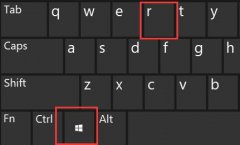 win11用户名改不了解决方法
win11用户名改不了解决方法
很多时候,我们可以通过修改用户名的方法来修改用户文件夹名......
 Word文档解除只读模式的方法教程
Word文档解除只读模式的方法教程
对于“打工人”群体来说,Word文档是一款“众所周知”的办公软......

近年来,随着数据存储需求不断增加,外置硬盘成为了许多用户的数据保护与传输的重要工具。无论是摄影师需要存储大量照片,还是普通用户想要备份文件,外置硬盘都在发挥着不可或缺的作...

网络连接不稳定,是许多用户在日常使用电脑时常常面临的问题。这种问题不仅影响工作效率,还可能导致在线游戏体验不佳或无法顺畅观看视频。学会应对这些网络故障,可以帮助用户更有效...

外接硬盘已经成为现代用户备份和存储数据的重要工具。它们不仅能够提供额外的存储空间,还具有便携性和多功能性。为了确保您能够安全、有效地使用外接硬盘,本文将探讨一些关于外接硬...

数据丢失是许多电脑用户面临的常见问题,无论是由于硬盘故障、意外删除还是病毒攻击,数据丢失都给我们带来了巨大的困扰。丢失的数据是否能够恢复呢?许多人对这个问题充满疑虑。在了...
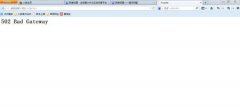
502 bad gateway是一种常见的互联网连接错误,大部分情况就是打不开页面,连接不上网络,访问的服务器挂了等问题,下面来看看具体的解决方法,希望能够帮助你解决问题。...

修复无法启动的电脑常常让不少用户感到困惑,这不仅会影响日常工作与娱乐,也可能导致数据丢失。了解怎样有效应对这一问题对于每位电脑爱好者来说都是至关重要的。本文将分享一些实用...

许多用户在使用电脑过程中,决定性的问题便是显示器黑屏。黑屏现象不仅让人感到困扰,严重影响工作和娱乐体验。了解显示器黑屏的原因,能够帮助用户快速定位问题并采取相应措施。这篇...

电脑使用过程中,难免会遇到各类故障,这不仅影响工作与生活效率,有时甚至导致数据丢失。掌握一些常见故障的排查和解决方法显得尤为重要。以下将逐步介绍常见电脑故障及其排查方法,...

电脑病毒常常是用户面临的一大隐患,及时识别这些恶意软件的症状对于保护系统安全至关重要。掌握常见病毒症状,可以帮助用户采取必要的预防措施,减少数据丢失和财产损失。将探讨几种...

系统崩溃可能让人感到无比绝望,丢失的重要数据不仅涉及到日常工作,也可能关系到珍贵的个人记忆和项目。面对这样的问题,及时且有效的数据恢复措施显得尤为重要。本文将为你提供一些...

外设连接问题的问题可能令许多用户感到困惑。鼠标和键盘作为最基本的输入设备,当它们无法正常连接时,工作和游戏的体验都会受到严重影响。无论是有线设备还是无线设备,解决这些问题...

硬盘的健康状态直接影响到计算机的性能和数据安全。在日常使用中,硬盘坏道问题时有发生,不仅会导致系统崩溃,还可能导致重要文件的丢失。在面对这种情况时,掌握一些硬盘坏道恢复技...

电脑蓝屏自动修复是每位电脑用户都可能会遇到的问题,尤其是在使用过程中,如果出现系统错误或硬件故障,就会导致蓝屏死机现象。无论是游戏玩家还是办公族,都希望能够快速修复这些问...

记录和分享视频内容已经成为许多人生活的一部分,尤其是在游戏玩家、教育工作者和内容创作者中。为了提高视频录制的效果,选择合适的录像软件和进行恰当的安装与配置显得格外重要。免...
电脑故障现象:电脑总是黑屏,里面说的超频是什么意思? 电脑配件质量不佳或损坏,是引起显示器黑屏故障的主要成因。例如主板(及主板的CMOS),内存,显示卡等等出现问题肯定...